
- Hoe om af te laai Windows 7 ISO (net vir Retail weergawes, op die produk sleutel. Die sleutellose sleutel hier onder beskryf.)
- Laai Windows 8 en 8.1 in Media Creation Tool
- Hoe om Windows 10 ISO aflaai behulp Media Creation Tool of sonder programme
- Hoe om Windows 10 Enterprise (proef weergawe vir 90 dae) aflaai
Sommige opsies vir die aflaai verhoor weergawes van stelsels is ook beskryf. Nou is dit nou ontdek 'n nuwe manier (reeds twee) Download oorspronklike beelde van ISO Windows 7, 8.1 en Windows 10 64-bit en 32-bis in verskillende uitgawes en in verskillende tale, insluitend die Russiese taal, wat ek haastig om deel ( by the way, ek vra en lees lesers Gebruik knoppies Social. netwerke). Hieronder is ook 'n video instruksie op hierdie manier.
Alle oorspronklike ISO vensters vir aflaai in een plek
Diegene van gebruikers wat Windows 10 afgelaai kan weet dat dit moontlik is om dit te doen nie net deur die nut Media Creation Tool, maar ook op 'n aparte bladsy aan ISO te laai. Belangrik: As jy nodig het om te ISO Windows 7 maksimum, professionele, huis of aanvanklike aflaai, dan dan in die handleiding, onmiddellik na die eerste video is daar 'n eenvoudiger en vinnige weergawe van dieselfde metode.
Nou het dit geblyk dat met die hulp van die dieselfde bladsy kan jy dit aflaai nie net Windows 10 ISO, maar ook beelde van Windows 7 en Windows 8.1 in alle redakteurs (behalwe Enterprise) en vir al die ondersteuning tale, insluitend Russies.
En nou oor hoe om dit te doen. In die eerste plek, gaan na die webwerf https://www.microsoft.com/ru-ru/software-download/windows10iso/. Terselfdertyd, gebruik een van die moderne blaaiers - Google Chrome en ander op grond van chroom, Mozilla Firefox, Edge, Safari in OS X).
Update (Junie 2017): Die metode op die voorgeskrewe vorm opgehou werk. 'N paar ekstra amptelike maniere het nie verskyn. Diegene. Almal dieselfde op die amptelike webwerf is beskikbaar vir 10-ki en 8, maar 7 nie meer nie.
Update (Februarie 2017): Die gespesifiseerde bladsy, as jy gaan om dit uit onder Windows, geword het getrek na aflaai "Update Tool" (ISO verwyder aan die einde van die adres). Hoe om te kry rondom - in detail in die tweede manier op hierdie etiket, sal oopmaak in 'n nuwe blad: https://remontka.pro/download-windows-10-iso-microsoft/
Nota: Voorheen het hierdie funksie was op 'n aparte Microsoft Techbench bladsy, wat verdwyn het uit die amptelike webwerf, maar die screenshots in die artikel gebly juis uit TechBench. Dit affekteer nie die essensie van die optrede en die nodige stappe doen om af te laai, al is dit met 'n ietwat verskillende bladsye.
Klik op 'n leë plek bladsy met die regterkant muis knoppie en kliek op "Gaan die item", "wys die itemkode" of dieselfde item (hang af van die vuurpan, ons doel is om die konsole noem, en sedert die sleutel kombinasie kan verskil in verskillende blaaiers, wat so 'n manier). Na die opening van die venster met die bladsy kode, vind en kies die blad Console (Console).
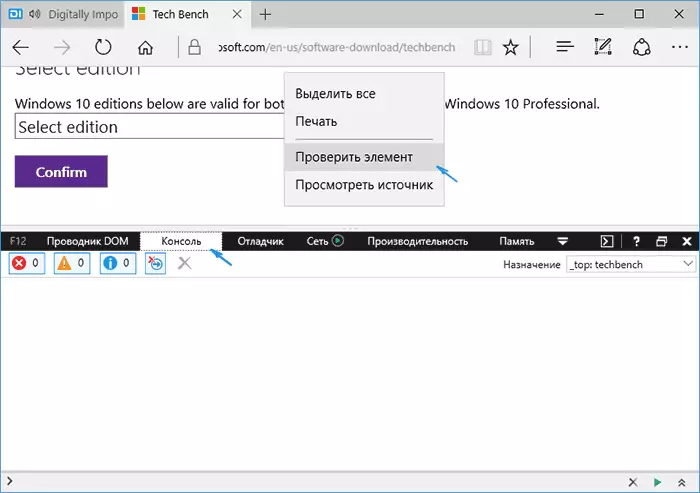
In 'n aparte blad, maak die terrein http://pastebin.com/ehrjzbsv en kopieer die kode daaruit, verteenwoordig in die tweede venster (onder, die rou Plak Data item). Ek noem dit nie die kode: Sover ek verstaan, is dit geredigeer deur veranderinge van Microsoft, en ek sal nie slaap vir hierdie veranderinge. Die skrywers van die skrif - wzor.net, ek is nie verantwoordelik vir sy werk.
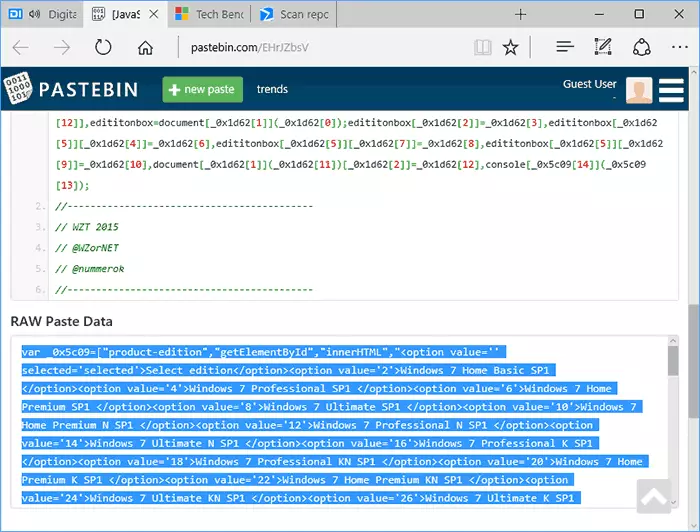
Terug na die blad met die ISO Windows 10 aflaai bladsy en voeg die kode van die uitruil buffer in die konsole insette lyn, dan in sommige blaaiers is dit genoeg om druk "Enter", in 'n paar - "Speel" knoppie om te begin die uitvoering van die draaiboek .

Onmiddellik na die uitvoering, sal jy sien dat die seleksie string van die bedryfstelsel vir aflaai op die Microsoft Techbench webwerf het verander en die volgende stelsels is beskikbaar in die lys:
- Windows 7 SP1 Maksimum (Ultimate), huis basiese, professionele, huis verleng, maksimum, x86 en x64 (bietjie seleksie plaasvind reeds toe laai).
- Windows 8.1, 8.1 vir een taal en professionele.
- Windows 10, insluitend 'n verskeidenheid van spesifieke weergawes (Onderwys, vir een taal). Let wel: Slegs Windows 10 bevat beide professionele en huis uitgawes in die beeld, die keuse voorkom wanneer dit geïnstalleer is.
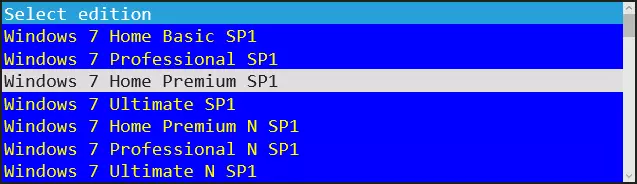
Konsole kan gesluit word. Daarna het om af te laai die gewenste beeld ISO met Windows:
- Kies die verlangde weergawe en klik op die "Bevestig" knoppie. Die venster tjek verskyn, kan 'n paar minute te voorsien, maar gewoonlik vinniger.
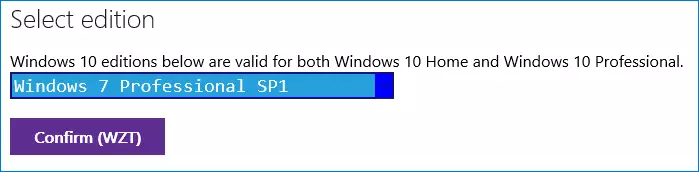
- Kies die taal taal en klik Bevestig.
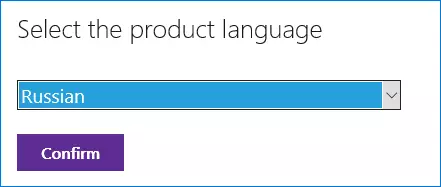
- die ISO-beeld van die gewenste weergawe van Windows te laai na jou rekenaar, die skakel is 24 uur geldig.
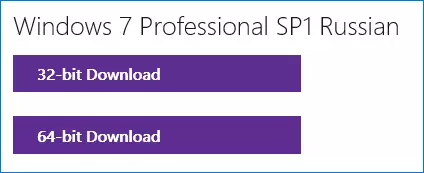
Volgende, video met 'n demonstrasie van handleiding laai van oorspronklike beelde, en nadat dit 'n ander opsies vir dieselfde metode, eenvoudiger vir onervare gebruikers.
Hoe om ISO Windows 7, 8.1 en Windows 10 af te laai vanaf die amptelike webblad (vroeër - met Microsoft Techbench) - Video
Hieronder is dieselfde ding, maar in die video-formaat. Een noot: Dit sê dat daar geen maksimum Russiese vir Windows 7, maar in werklikheid is dit is: net ek gekies het Windows 7 N Ultimate, en dit is verskillende weergawes.Hoe om ISO Windows 7 te laai vanaf die Microsoft webwerf sonder 'n script en programme
Nie almal is gereed om die derde party programme of onbelangrik JavaScript gebruik om oorspronklike ISO-beelde van Microsoft af te laai. Daar is 'n manier om dit te doen en sonder die gebruik daarvan, sal jy nodig het om die volgende stappe uit te voer ( 'n voorbeeld vir Google Chrome, maar soortgelyk aan die meeste ander blaaiers):
- Gaan na die https://www.microsoft.com/ru-ru/software-download/windows10iso/ op die amptelike Microsoft-webwerf. Dateer 2017. : Die gespesifiseerde bladsy begin om al die Windows blaaier te lei na 'n ander bladsy, met die aflaai van die update instrument (sonder ISO in die adres bar), hoe om te verhoed dat - in detail in die tweede metode hier https://remontka.pro/download- vensters-10-is Microsoft / (open in 'n nuwe blad).
- Regs-kliek op die veld "Select Release", en dan die View Kode konteks menu-item.
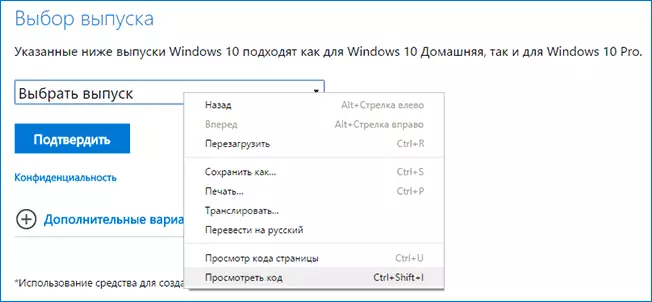
- 'N Ontwikkelaar konsole met 'n toegewyde kies tag open, open dit (links pyl).
- Klik op die tweede (na "kies release") deur die opsie deur regs-kliek en kies Redigeer AS HTML. Of twee keer klik van die geld in getal "value ="
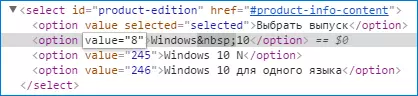
- In plaas van 'n aantal in Waarde, spesifiseer die ander (lys hieronder). Druk Enter en sluit die konsole.
- Kies die "Select release" lys bloot "Windows 10" (eerste item), bevestig, en dan - die gewenste taal en bevestig weer.
- Kry die gewenste ISO Windows 7 x64 of beeld x86 (32-bit).
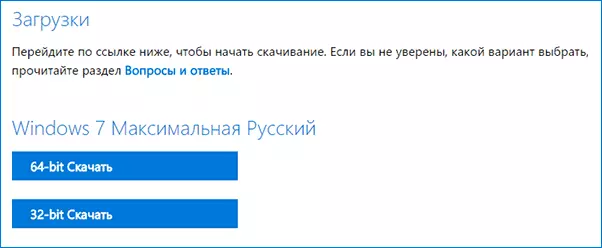
Die waardes wat jy wil om te spesifiseer vir verskillende weergawes van die oorspronklike Windows 7:
- 28 - Windows 7 Aanvanklike SP1
- 2 - Windows 7 Home Basic SP1
- 6 - Windows 7 Home uitgebreide SP1
- 4 - Windows 7 Professional SP1
- 8 - Windows 7 Maksimum (Ultimate) SP1
Hier is so 'n fokus. Ek hoop dit sal nuttig wees vir die aflaai van die gewenste weergawes van die verspreiding van die bedryfstelsel wees. Hier is die video, hoe om Windows 7 Ultimate aflaai in Russies op hierdie manier, as iets oorblyfsels onverstaanbaar uit die voorheen beskryf stappe.
Microsoft Windows en Office Iso Aflaai Tool
Reeds na die pad na die oorspronklike Windows beelde te laai, hierbo beskryf, is "oop vir die wêreld", 'n gratis program geblyk dat die outomatisering van die proses en nie vereis dat die gebruiker aangaan skrifte aan die leser konsole - Microsoft Windows en Office Iso Aflaai Tool. Teen die huidige tyd (Oktober 2017), die program het 'n Russiese taal, hoewel dit in die screenshots terwyl Engels).
Na die aanvang van die program, jy hoef net te kies watter weergawe van Windows waarin jy belangstel:
- Windows 7.
- Windows 8.1.
- Windows 10 en Windows 10 Insider Voorskou
Daarna het, wag 'n kort tyd wanneer dieselfde bladsy is gelaai as in die handleiding metode, met die downloads van die gekose OS, waarna die stappe vertroud sal kyk:
- Kies die Windows Redakteur
- Kies taal

- Laai die weergawe van Windows 32-bis of 64-bit (slegs 32-bit weergawe is beskikbaar vir 'n paar uitgawes).
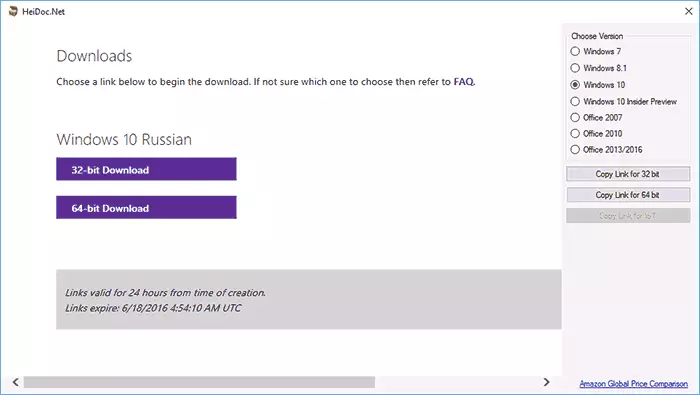
Al die mees geëis tipiese beelde Windows 10 Pro en Home (gekombineer in een ISO) en Windows 7 Maksimum (Ultimate) hier en is beskikbaar vir aflaai, as egter ander weergawes en uitgawes van die stelsel.
Ook moet julle met die knoppie op die regte (Copy Link) knoppies, kan jy die skakels na die geselekteerde beeld te kopie na die knipbord en gebruik jou gereedskap om dit af te laai (en ook seker maak dat die aflaai plaasvind vanaf die Microsoft webwerf).
Interessant genoeg, in die program, benewens Windows beelde, daar is foto's van Office 2007, 2010, 2013-2016, wat ook in die vraag kan wees.
Jy kan Microsoft Windows en Office ISO Download Tool aflaai van die amptelike webwerf (ten tyde van die skryf van die materiaal, die program is skoon, maar wees versigtig en moenie vergeet om oor die beheer van die afgelaai uitvoerbare lêers op Virus Total).
Om mee te begin moet jy NET Framework 4.6.1 (as jy Windows 10, dan is daar reeds). Ook op die gespesifiseerde bladsy is daar 'n weergawe van die program "Legacy-weergawe vir NET Framework 3.5" - aflaai om dit te gebruik op ouer bedryfstelsel met die ooreenstemmende NET Framework weergawe.
Dit is op die oomblik, die beste maniere om die oorspronklike ISO aflaai met Windows. Ongelukkig is hierdie maniere van tyd tot tyd dek Microsoft self, so by die tyd van publikasie dit werk presies, en of dit sal werk in ses maande - sal ek nie sê nie. En, laat ons herinner u, hierdie keer as ek jou vra om die artikel te deel, dit lyk vir my dat dit belangrik is.
